DBeaver数据库管理工具连接Sybase数据库使用体验
从http://dbeaver.jkiss.org/下载了一个DBeaver1.4版,该软件完全免费,功能与DBVisualizer相比,稍差一些,但是简单易用,运行效率似乎要高一些。这里以Sybase ASA, Sybase ASE, MySQL为例,介绍一下它的简单配置和使用。
1. 下载http://dbeaver.jkiss.org/ DBeaver1.4
我向来只使用解压缩版:http://dbeaver.jkiss.org/files/dbeaver-1.4.0-win32.win32.x86.zip
2. 将其解到d:\tools, 这样会有一个根目录dbeaver, 里边有一个可执行程序dbeaver.exe,如果看看其中的readme,就知道它依赖一个外部的jvm。创建一个dbeaver.exe的快捷方式,在其目标(target)里设置为:D:\tools\dbeaver\dbeaver.exe -vm D:\shared\jdk1.6.0_02\bin\javaw, 用于指定jvm的位置。当然,你得事先准备好jdk1.6才行。
3.点开那个快捷方式,把DBeaver启起来。同时准备好Sybase的jdbc驱动,ASE和ASA可以共用一个驱动。在dbeaver下建立子目录drivers\sybase, 把jconn3.jar放进去。如果你手头没有,可以从已经安装好的ASA11/12, java子目录下复制一个,或者从ASE15\jConnect-6_0\classes子目录下边复制一个。要是手头就没有这些安装版本,那么可以从这里的附件jconn3 http://dl.iteye.com/topics/download/86b782dc-b1e2-314d-8135-f733ef6db518里复制一个。
4. 开始添加jdbc driver manager, database->Driver Manager->create new driver
ASA的driver配置如下图所示:
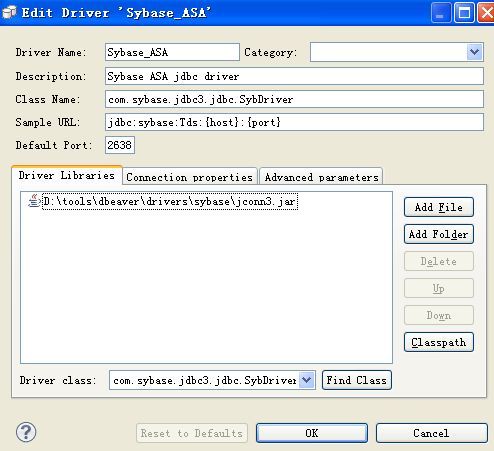
ASE的driver配置如下图所示:
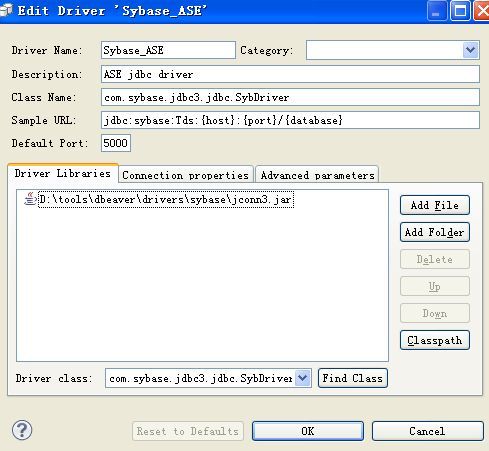
(注:虽然模板里头有一个sybase的jdbc driver示例,但那是jTDS,是一个开源产品,支持并不是太好,不如官方的jconn3.jar)
5.有了两个已经注册好的driver manager,我们就可以创建到ASA和ASE的连接了。
对ASA,可以现场建一个:
然后用dbeaver连接这个ASA, 端口是2638. 如图:
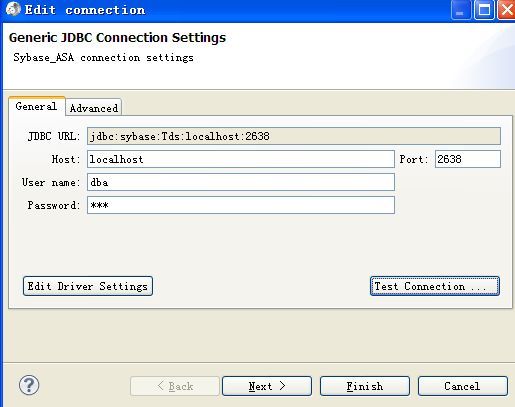
这样你就可以成功的连接该demo数据库了。
至于ASE, 更简单了。
其连接信息如下图所示:

这是ASE连接的局部效果图:
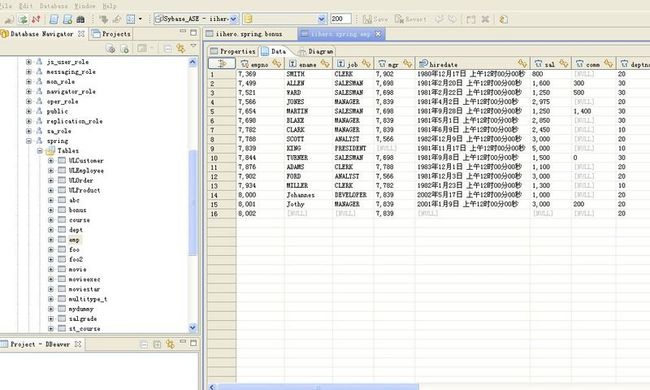
6. 有一种特殊的情况,很多人容易犯错,就是上边提到的ASA连接,那个dbeng只启动了一个demo.db, 要是它同时启动多个db,怎么创建到各个db的连接呢?
比如,我启动了demo2.db和demo.db两个db,在一个engine或者service里头。
在键的地方在于设置一个特殊的属性, 那就是SERVICENAME属性,填上db的名字即可。
demo.db对应的就是demo, demo2.db对应的就是demo2.
启动多个db,要用dbsrv实用程序:d:\shared\ASA110\BIN32>dbsrv11.exe ..\demo.db ..\demo2.db
7. 至于MySQL,就比较简单了。我们可以在drivers子目录下边建立一个mysql子目录存放mysql的jdbc驱动。mysql-connector-java-5.0.7-bin.jar即可。你可以在mysql官网上下载。关于快速安装和找建mysql,可以参考我的另一篇文章:
http://iihero.iteye.com/blog/995036, 里边有一处更新。
这是下载安装mysql5.1.58的一个输出中间结果,最终应该会生成iihero5.1服务。
启动iihero5.1服务以后,进到d:\mysql相关目录:
密码为空总为不妥,可以按照:http://dev.mysql.com/doc/refman/5.1/en/assigning-passwords.html里的介绍修改一下root的密码:
这样root和''用户的密码就改为test123了。
再使用DBeaver创建连接并登录,非常方便。以下是总体截图:
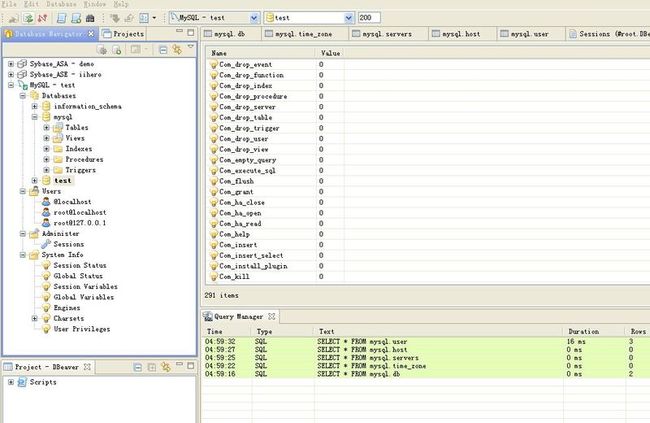
总体感觉是这个工具用起来比较简单明了。
我自己也开发了一个xsql命令行工具,完全是console方式。
1. 下载http://dbeaver.jkiss.org/ DBeaver1.4
我向来只使用解压缩版:http://dbeaver.jkiss.org/files/dbeaver-1.4.0-win32.win32.x86.zip
2. 将其解到d:\tools, 这样会有一个根目录dbeaver, 里边有一个可执行程序dbeaver.exe,如果看看其中的readme,就知道它依赖一个外部的jvm。创建一个dbeaver.exe的快捷方式,在其目标(target)里设置为:D:\tools\dbeaver\dbeaver.exe -vm D:\shared\jdk1.6.0_02\bin\javaw, 用于指定jvm的位置。当然,你得事先准备好jdk1.6才行。
3.点开那个快捷方式,把DBeaver启起来。同时准备好Sybase的jdbc驱动,ASE和ASA可以共用一个驱动。在dbeaver下建立子目录drivers\sybase, 把jconn3.jar放进去。如果你手头没有,可以从已经安装好的ASA11/12, java子目录下复制一个,或者从ASE15\jConnect-6_0\classes子目录下边复制一个。要是手头就没有这些安装版本,那么可以从这里的附件jconn3 http://dl.iteye.com/topics/download/86b782dc-b1e2-314d-8135-f733ef6db518里复制一个。
4. 开始添加jdbc driver manager, database->Driver Manager->create new driver
ASA的driver配置如下图所示:
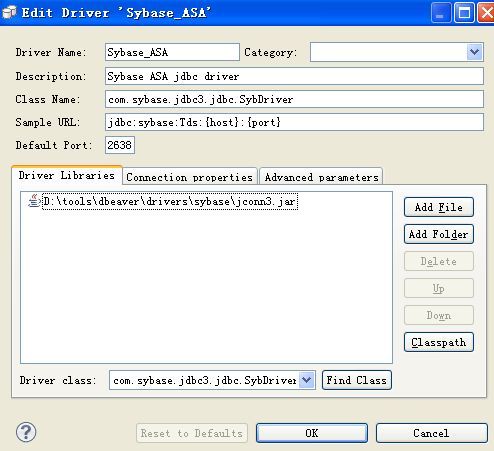
ASE的driver配置如下图所示:
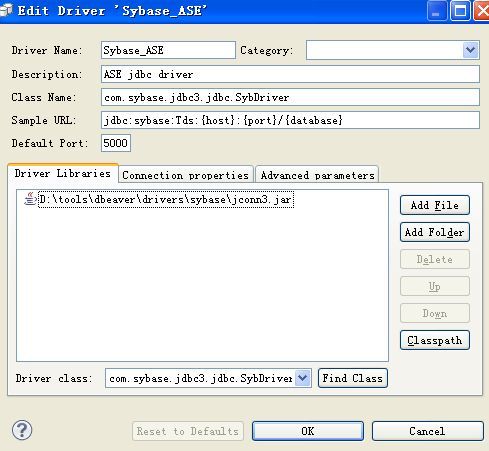
(注:虽然模板里头有一个sybase的jdbc driver示例,但那是jTDS,是一个开源产品,支持并不是太好,不如官方的jconn3.jar)
5.有了两个已经注册好的driver manager,我们就可以创建到ASA和ASE的连接了。
对ASA,可以现场建一个:
d:\shared\ASA110\BIN32>dbinit.exe ..\demo.db SQL Anywhere 初始化实用程序 版本 11.0.1.2250 CHAR 归类序列: 936ZHO(CaseSensitivity=Ignore) CHAR 字符集编码: GBK NCHAR 归类序列: UCA(CaseSensitivity=Ignore;AccentSensitivity=Ignore;PunctuationSensitivity=Primary) NCHAR 字符集编码: UTF-8 正在创建系统表 正在创建系统视图 正在设置选项值 已成功创建数据库 "..\demo.db" 起db服务: d:\shared\ASA110\BIN32>dbeng11.exe ..\demo.db
然后用dbeaver连接这个ASA, 端口是2638. 如图:
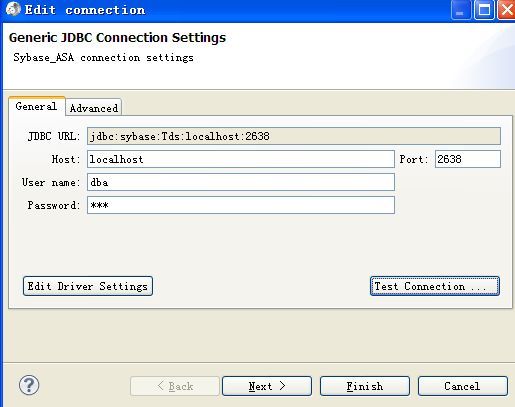
这样你就可以成功的连接该demo数据库了。
至于ASE, 更简单了。
其连接信息如下图所示:

这是ASE连接的局部效果图:
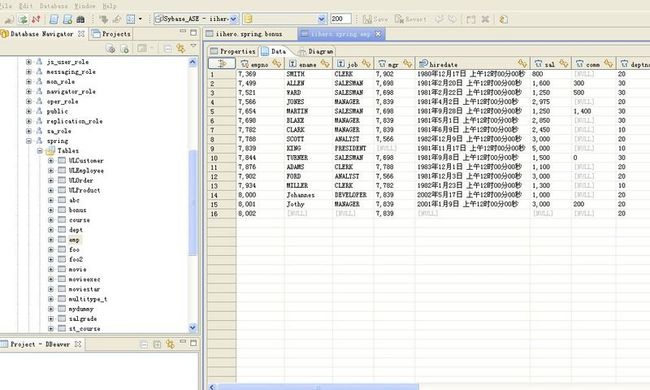
6. 有一种特殊的情况,很多人容易犯错,就是上边提到的ASA连接,那个dbeng只启动了一个demo.db, 要是它同时启动多个db,怎么创建到各个db的连接呢?
比如,我启动了demo2.db和demo.db两个db,在一个engine或者service里头。
在键的地方在于设置一个特殊的属性, 那就是SERVICENAME属性,填上db的名字即可。
demo.db对应的就是demo, demo2.db对应的就是demo2.
启动多个db,要用dbsrv实用程序:d:\shared\ASA110\BIN32>dbsrv11.exe ..\demo.db ..\demo2.db
7. 至于MySQL,就比较简单了。我们可以在drivers子目录下边建立一个mysql子目录存放mysql的jdbc驱动。mysql-connector-java-5.0.7-bin.jar即可。你可以在mysql官网上下载。关于快速安装和找建mysql,可以参考我的另一篇文章:
http://iihero.iteye.com/blog/995036, 里边有一处更新。
这是下载安装mysql5.1.58的一个输出中间结果,最终应该会生成iihero5.1服务。
启动iihero5.1服务以后,进到d:\mysql相关目录:
d:\mysql-5.1.58-win32\bin>mysql -u root Welcome to the MySQL monitor. Commands end with ; or \g. Your MySQL connection id is 4 Server version: 5.1.58-community MySQL Community Server (GPL) Copyright (c) 2000, 2010, Oracle and/or its affiliates. All rights reserved. This software comes with ABSOLUTELY NO WARRANTY. This is free software, and you are welcome to modify and redistribute it under the GPL v2 license Type 'help;' or '\h' for help. Type '\c' to clear the current input statement. mysql> use mysql Database changed mysql> select user,host,password from user; +------+-----------+----------+ | user | host | password | +------+-----------+----------+ | root | localhost | | | root | 127.0.0.1 | | | | localhost | | +------+-----------+----------+ 3 rows in set (0.00 sec) mysql>
密码为空总为不妥,可以按照:http://dev.mysql.com/doc/refman/5.1/en/assigning-passwords.html里的介绍修改一下root的密码:
mysql> set PASSWORD=PASSWORD('test123');
Query OK, 0 rows affected (0.00 sec)
mysql> set PASSWORD for ''@'localhost' = PASSWORD('test123');
Query OK, 0 rows affected (0.00 sec)
mysql> select user,host,password from user;
+------+-----------+-------------------------------------------+
| user | host | password |
+------+-----------+-------------------------------------------+
| root | localhost | *676243218923905CF94CB52A3C9D3EB30CE8E20D |
| root | 127.0.0.1 | |
| | localhost | *676243218923905CF94CB52A3C9D3EB30CE8E20D |
+------+-----------+-------------------------------------------+
3 rows in set (0.00 sec)
这样root和''用户的密码就改为test123了。
再使用DBeaver创建连接并登录,非常方便。以下是总体截图:
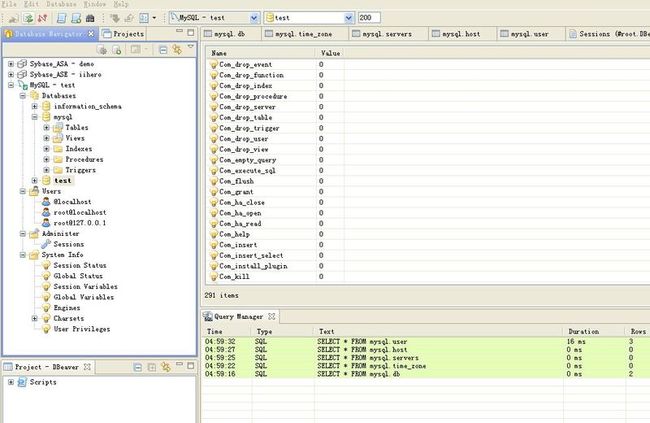
总体感觉是这个工具用起来比较简单明了。
我自己也开发了一个xsql命令行工具,完全是console方式。